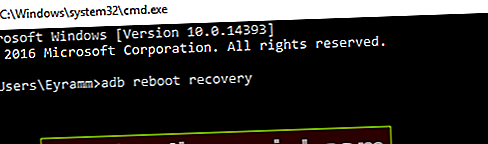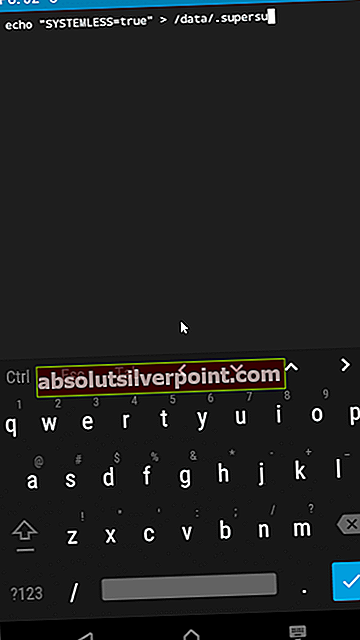Rooting som vi kjenner det, er en metode for å få administrative rettigheter på Android ved å installere su binær. Siden Android 4.3 måtte su-demonen for å håndtere forespørsler om root-tilgang kjøre ved oppstart og med nok tillatelser for å kunne fungere effektivt. Dette innebar endring av systempartisjonen på Android. Da Lollipop ble utgitt, var det imidlertid ingen måte å starte su-demonen ved oppstart, så et modifisert oppstartsbilde, kjent som den 'systemløse roten' ble brukt og navngitt som sådan fordi den ikke endrer filene i / systemet skillevegg.
En annen måte å endre systempartisjonen på Lollipop ble funnet, som stoppet bruken av den systemfrie metoden. Med introduksjonen av Android Marshmallow ble sikkerheten styrket, og dermed ble det umulig å endre systempartisjonen for å gjøre su daemon-lanseringen med de nødvendige tillatelsene. Dette førte den systemløse rotmetoden tilbake - modifisering av oppstartsbildet i stedet for systempartisjonen - og det er en ny måte å rote Marshmallow og nyere operativsystemer, samt Samsung-enheter som kjører Android 5.1 og nyere.
Før du fortsetter, må du ha oppfylt følgende krav:
- Ulåst oppstartslaster - Besøk produsenten av smarttelefonen for å lære hvordan du låser opp oppstartslasteren. De fleste Samsung-telefoner har ulåste oppstartslastere.
- ADB og Fastboot binærfiler
- Dine smarttelefondrivere - Du kan laste ned og installere dette fra smarttelefonprodusentens nettsted.
- TWRP Custom Recovery - Nettstedet gir det spesifikke gjenopprettingsbildet for enheten din.
- Siste Supersu - Kopier dette til roten til lagringsplassen din.
Metode 1: På enheter som kjører lollipop eller eldre
- Gå til Android-telefonen din Innstillinger> Om og trykk på 'Build Number' 8 ganger. Gå tilbake til Innstillinger> Utviklerinnstillinger og slå på USB-feilsøkingsmodus.
- Åpne en ledetekst ved å trykke Windows + R. tastene, skriver cmd og trykker deretter på Enter. Skriv inn følgende kommando:adb gjenopprettingGodta enhver bekreftelsesdialog som vises på skjermen på telefonen.
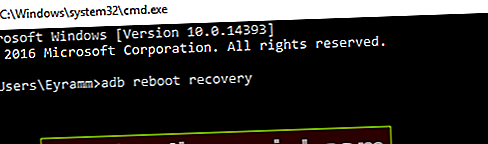
- I TWRP navigerer du til Avansert> Terminal og skriv inn følgende kodeEkko “SYSTEMLESS = true”> /data/.supersu
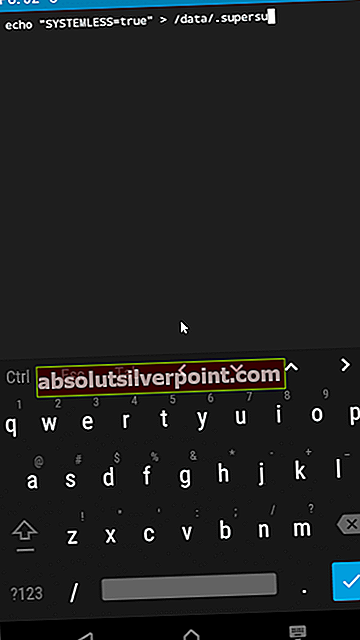
- Forsikre deg om at .supersu-filen er i / data ved å navigere til Avansert> Filbehandling> / data
- Rot enheten ved å blinke SuperSU: Installer> SuperSU - ****. Zip og sveip deretter for å bekrefte Flash
- Trykk på Restart systemet.

Metode 2: På enheter som kjører marshmallow eller nyere
Systemløs rooting er aktivert som standard på enheter som kjører Marshmallow eller nyere. Det er ikke nødvendig å skrive inn flere kommandoer - bare blinke SuperSU-zip-filen.
- Gå til Android-telefonen din Innstillinger> Om og trykk på 'Build Number' 8 ganger. Gå tilbake til Innstillinger> Utviklerinnstillinger og slå på USB-feilsøkingsmodus.
- Åpne en ledetekst ved å trykke Windows + R. tastene, skriver cmd og trykker deretter på Enter. Skriv inn følgende kommando:adb gjenopprettingGodta enhver bekreftelsesdialog som vises på skjermen på telefonen.
- Rot enheten ved å blinke SuperSU: Installer> SuperSU - ****. Zip og sveip deretter for å bekrefte Flash
- Trykk på Restart systemet.